在win10系统电脑中,如果使用的打印机型号是HPlaserJet 1015,且出现了驱动无法使用的情况的话,应如何解决呢?接下来就由小编来告诉大家。
修复方法
-
1. 第一步,打开浏览器,搜索惠普客户支持,然后在搜索结果中,点击相关的支持帮助链接并打开。
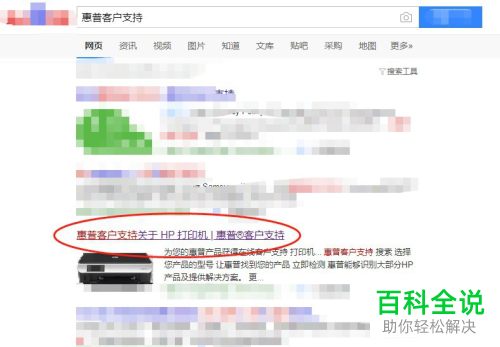
-
2. 第二步,进入客户支持页面后,点击上方的打印机选项,然后点击下拉菜单中的支持和故障排除功能。

-
3. 第三步,输入型号的关键字并点击搜索,然后选择与之相匹配的结果。
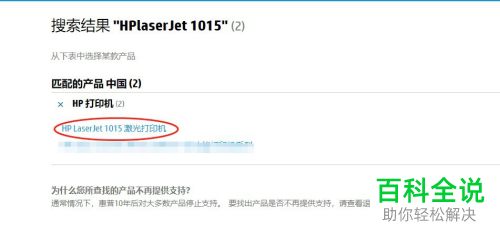
-
4. 第四步,点击页面左侧的软件驱动程序和固件选项,进入驱动下载

-
5. 第五步,在驱动下载页面中,不推荐大家直接下载,二十先点击选择其他操作系统按钮。

-
6. 第六步,在下拉列表中,选择合适的操作系统,如果不知道自己的系统是32位还是64位的话,可以通过设置-系统-关于找到系统信息,然后下载安装正确的驱动程序并重启电脑再次尝试使用打印机。
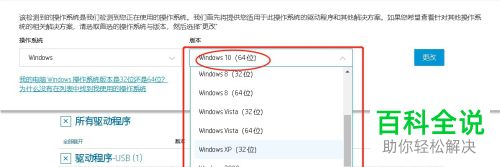
-
7. 第七步,在安装新的驱动之前,建议卸载原有的驱动,可以通过快捷键win+x,然后选择设别管理器,在设备管理器中找到打印机的驱动,将其卸载后再安装新驱动。

-
以上就是小编为大家带来的解决win10系统电脑中打印机HPlaserJet 1015无法使用驱动问题的方法。
